Fejlesztői környezet - egy lehetőség Vesta Control Panel
Posted by Lázár István
Az előző bejegyzésekben egy egyszerűen létrehozható és használható fejlesztői környezetet alakítottunk ki. Ahogyan mindig, most is van egy egyszerűbb módszer a webfejlesztési feladatainkhoz szükséges futtató környezet kialakítására. A következő ismertető a Vesta control panel telepítésével foglalkozik.
A Vesta egy nagyszerű hosting control panel, mely egyszerűen telepíthető és egy nagyon áttekinthető és használható felületet nyújt virtuális szerverünk vezérlésére. Néhány további érv a control panel használata mellett:
- Nginx web server as light front-end
- Apache web server as application back-end
- Exim mail server
- SpamAssassin antispam solution
- ClamAV antivirus engine
- Dovecot IMAP/POP3 server
- VsFTPD ftp server
- MySQL database server
- PHP popular web scripting language
- Webalizer web site log analysis toool
- AWStats web site log analysis tool
- RoundCube modern webmail client
- phpMyAdmin mysql database management tool
- RRDtool system graphs
- Backup/Restore.
A fent linkelt leírásomban már korábban létre hoztuk virtuális gépünket, mely az Ubuntu linux 16.04-es szerver verzióját futtatja. A telepítést, az operációs rendszer frissítését és a távoli elérés beállítását követően megkezdhetjük a control panel telepítését. Csatlakozzunk ssh segítségével a virtuális gépünkhöz, majd adjuk ki a telepítő szkript letöltéséhez szükséges parancsot:
curl -O http://vestacp.com/pub/vst-install.sh
A letöltési parancs egyébként teljes egészében személyre szabható, a telepíteni kívánt szerver összetevők függvényében. A telepítési oldal használatával egyéni telepítési szkript állítható össze. A letöltést követően telepíthetjük azt.
sudo bash vst-install.sh
A telepítés indítását követően az indító képernyő látható:
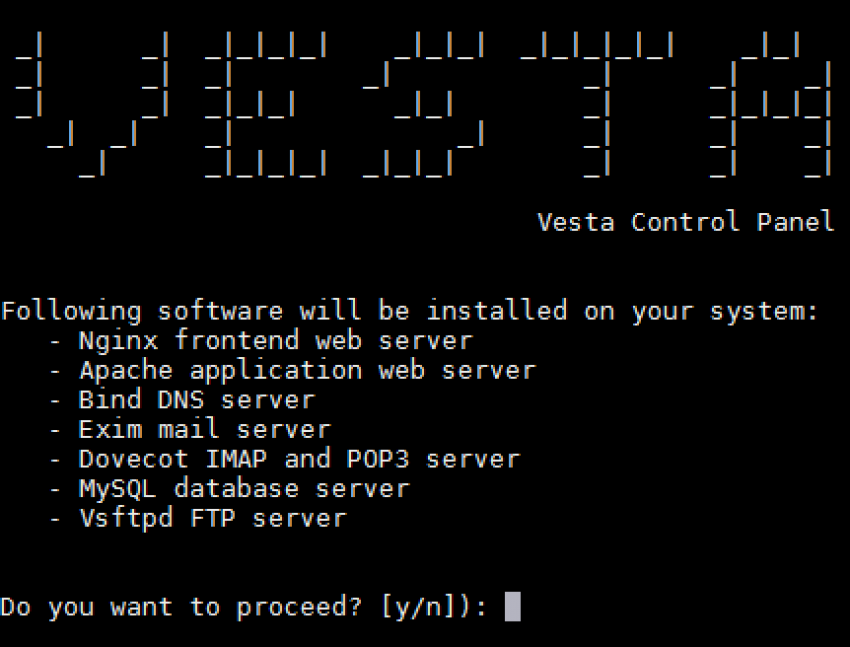
Lépjünk tovább az igen válasszal, majd feltett kérdésekre értelemszerűn válaszolva adjunk meg egy érvényes e-mail címet és a használni kívánt domain nevét. A telepítés a virtuális gépünk teljesítményétől függően akár 15 percig is eltarthat. A telepítésé befejezését követően az alábbihoz hasonló információs képernyő képet kapunk.
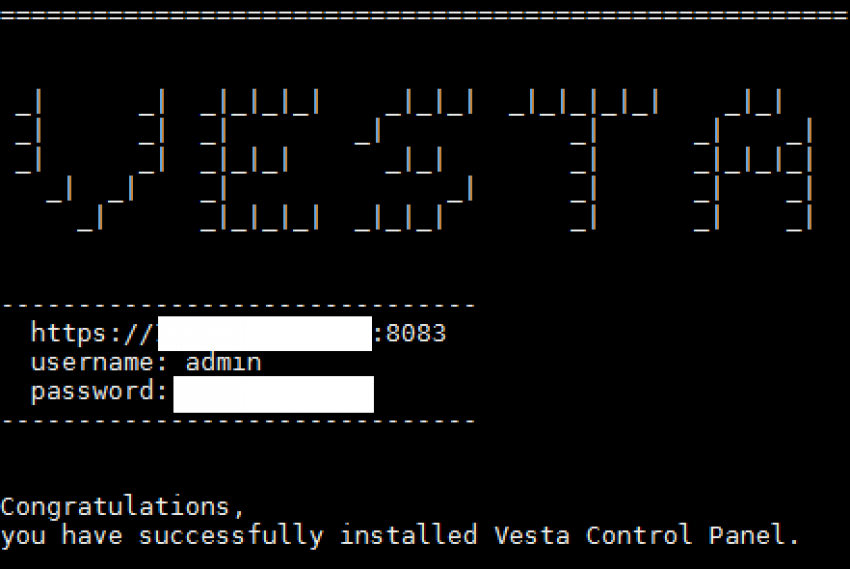
A tájékoztató képernyőn látható információk felhasználásával most már kedvenc böngészőnk segítségével vezérelhetjük a honlapkészítéshez használt virtuális kiszolgálónkat.

